EaseUS「雙 11 狂歡購」資料救援、修復檔案、螢幕錄影、影音下載、磁碟管理與資料傳輸通都有!EaseUS Data Recovery Wizard 業界最強檔案救援工具
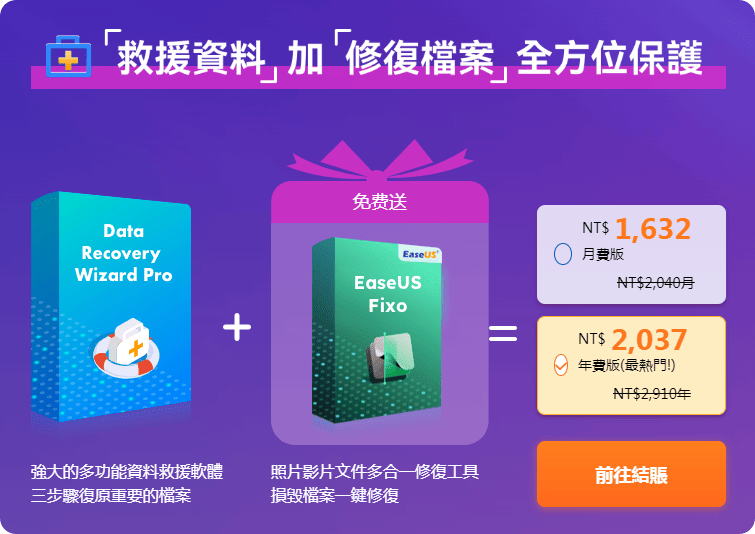 檔案救援 EaseUS Data Recovery Wizard 加上修復檔案 EaseUS Fixo 的組合,原本一年 2910 元的費用,現在優惠價格為 2037 元!
檔案救援 EaseUS Data Recovery Wizard 加上修復檔案 EaseUS Fixo 的組合,原本一年 2910 元的費用,現在優惠價格為 2037 元!  螢幕錄影 EaseUS RecExperts 加上影音下載 EaseUS Video Downloader 的組合為終身優惠,終身板價格為 1260 元,坦白說這個超級超級划算,終身版真的可以不用猶豫地買下去!一輩子就這樣搞定螢幕錄影線上影音下載。
螢幕錄影 EaseUS RecExperts 加上影音下載 EaseUS Video Downloader 的組合為終身優惠,終身板價格為 1260 元,坦白說這個超級超級划算,終身版真的可以不用猶豫地買下去!一輩子就這樣搞定螢幕錄影線上影音下載。 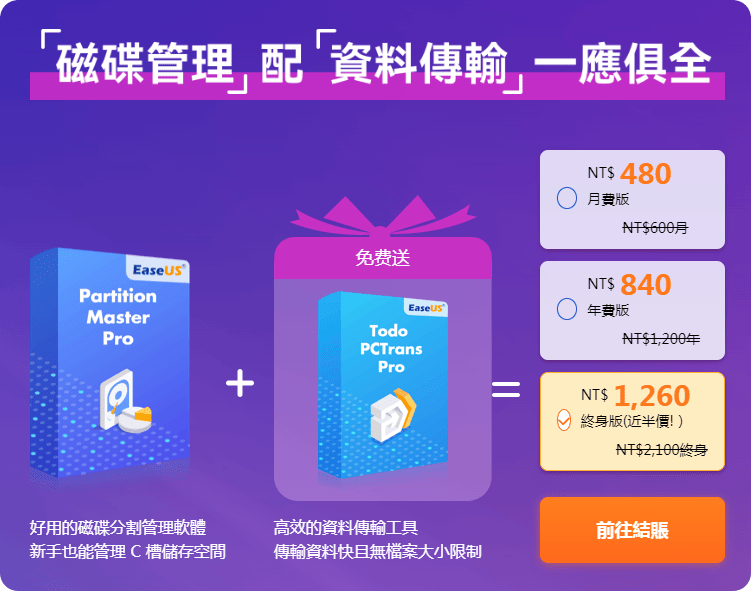 磁碟管理 Partition Master Pro 與資料傳輸 Todo PCTrans Pro 的組合也是終生優惠,只要 1260 元就可以買單!
磁碟管理 Partition Master Pro 與資料傳輸 Todo PCTrans Pro 的組合也是終生優惠,只要 1260 元就可以買單!  若還選不到滿意的軟體,使用 PPR2023 優惠碼都可以有 8 折優惠!手刀搶購走這:https://tw.easeus.com/event/1111.html/EaseUS Data Recovery Wizard 使用介紹EaseUS Data Recovery Wizard 業界最強檔案救援工具,獨家 NAS 救援功能 97.3% 復原成功率
若還選不到滿意的軟體,使用 PPR2023 優惠碼都可以有 8 折優惠!手刀搶購走這:https://tw.easeus.com/event/1111.html/EaseUS Data Recovery Wizard 使用介紹EaseUS Data Recovery Wizard 業界最強檔案救援工具,獨家 NAS 救援功能 97.3% 復原成功率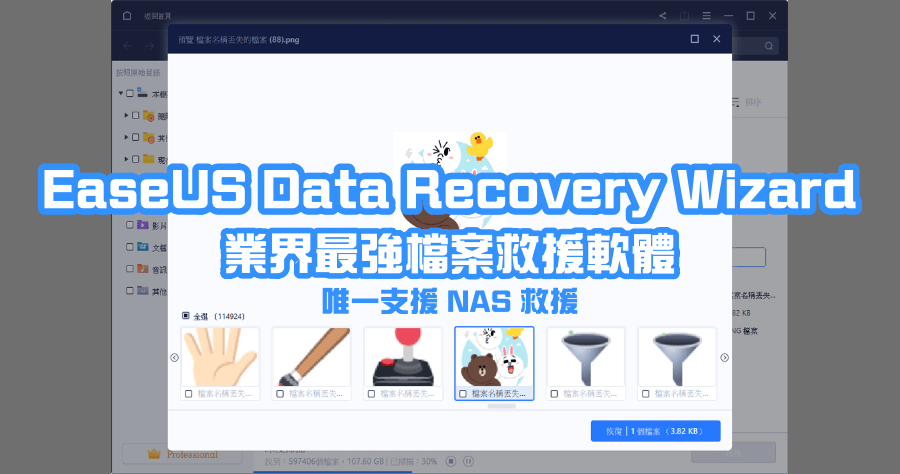 某一天小編打開自己的抽屜,拿出外接式硬碟的時候,連接到電腦上,突然發現竟然沒有辦法讀取裡面的資料,這時候我才發現,沒想到這種事竟然會發生在我身上。如果你也不幸遇到了我想你的反應應該會跟我一樣,今天小編就要來分享這一款非常好用的檔案救援工具 EaseUS Data Recovery Wizard,希望你遇到的時候也可以自己自救,把重要的檔案給救回來,而不需要花大錢去給外面的店家救援,這款工具算是全能的救援工具,不論是外接式硬碟、USB、SD 卡、相機記憶卡或電腦硬碟通通能救援,救援成功率超過 97% 分享給各位!任何路徑皆可救
某一天小編打開自己的抽屜,拿出外接式硬碟的時候,連接到電腦上,突然發現竟然沒有辦法讀取裡面的資料,這時候我才發現,沒想到這種事竟然會發生在我身上。如果你也不幸遇到了我想你的反應應該會跟我一樣,今天小編就要來分享這一款非常好用的檔案救援工具 EaseUS Data Recovery Wizard,希望你遇到的時候也可以自己自救,把重要的檔案給救回來,而不需要花大錢去給外面的店家救援,這款工具算是全能的救援工具,不論是外接式硬碟、USB、SD 卡、相機記憶卡或電腦硬碟通通能救援,救援成功率超過 97% 分享給各位!任何路徑皆可救 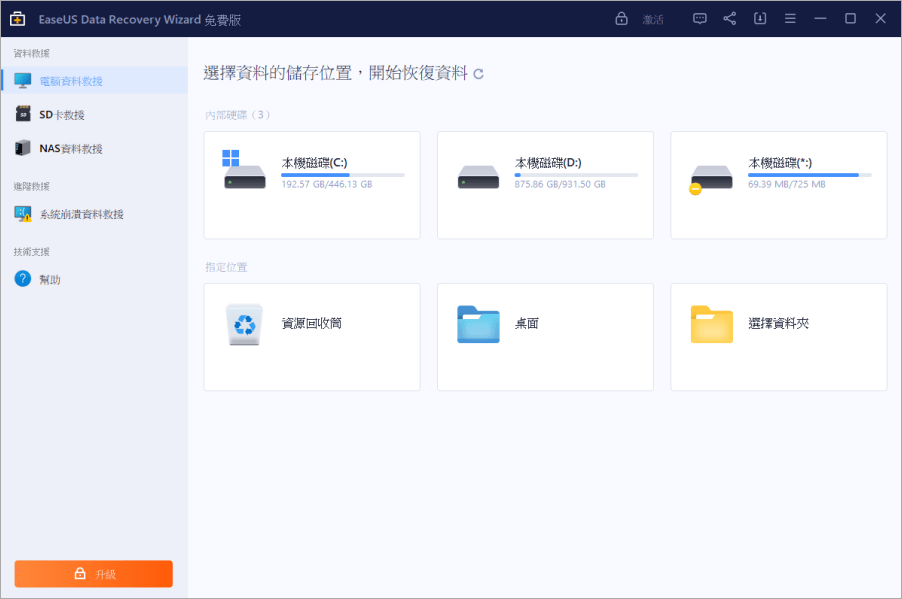 EaseUS Data Recovery Wizard 可先到文章後面來下載,下載之後完成安裝,開啟後就可以看到主畫面。這裡很清楚可以看到,能夠救援電腦裡面的 C 槽、D 槽、資源回收桶、桌面以及指定的資料夾通通沒有問題。當然,如果你想救援的是 SD 卡或者是 USB 直接點擊左側的選單選取即可。快速掃描
EaseUS Data Recovery Wizard 可先到文章後面來下載,下載之後完成安裝,開啟後就可以看到主畫面。這裡很清楚可以看到,能夠救援電腦裡面的 C 槽、D 槽、資源回收桶、桌面以及指定的資料夾通通沒有問題。當然,如果你想救援的是 SD 卡或者是 USB 直接點擊左側的選單選取即可。快速掃描 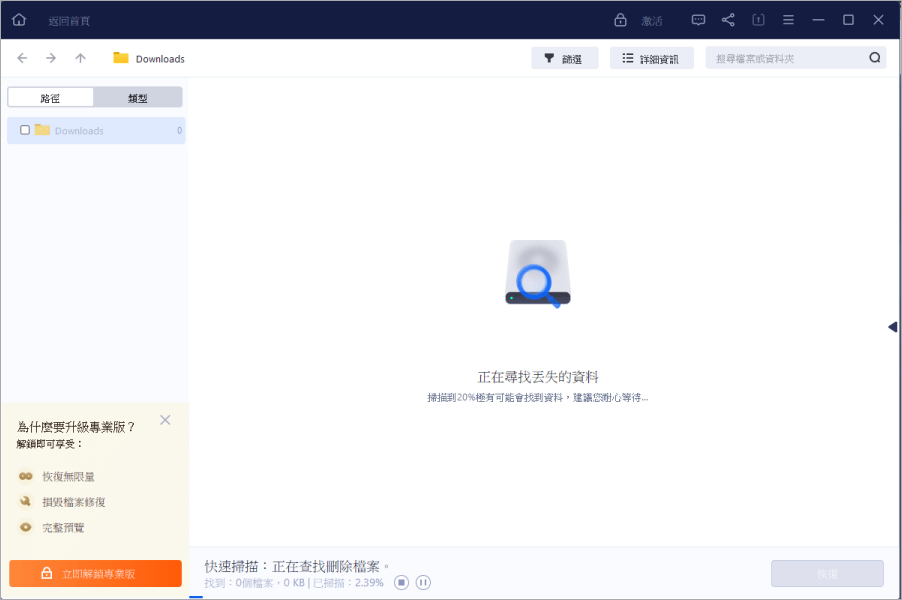 指定好要救援的路徑之後,軟體就會開始進行掃描。下方有目前的掃描進度,可以隨時暫停或是停止掃描。支援救援超過 1000 種格式檔案基本上所有檔案都能救,不論圖片、影片、文件、壓縮檔等等,以下是官方公開支援的格式:
指定好要救援的路徑之後,軟體就會開始進行掃描。下方有目前的掃描進度,可以隨時暫停或是停止掃描。支援救援超過 1000 種格式檔案基本上所有檔案都能救,不論圖片、影片、文件、壓縮檔等等,以下是官方公開支援的格式:- 支援圖片救援格式:JPG/JPEG、TIFF/TIF、PNG、BMP、GIF、PSD、CRW、CR2、NEF、ORF、RAF、SR2、MRW、DCR、DNG、WMF、RAW、SWF、SVG、RAF、DWG
- 支援文件救援格式:DOC/DOCX、XLS/XLSX、PPT/PPTX、PDF、CWK、HTML/HTM、INDD、EPS
- 支援影片救援格式:AVI、MOV、MP4、M4V、3GP、3G2、WMV、MKV、ASF、FLV、SWF、MPG、RM/RMVB、MPEG
- 支援音訊救援格式:AIF/AIFF、M4A、MP3、WAV、WMA、APE、MID/MIDI、OGG、AAC、RealAudio、VQF
- 支援其他救援格式:Outlook、Outlook Express本地郵件(例如 PST, DBX, EMLX)、壓縮檔(例如 ZIP, RAR, SIT, ISO)、支援exe文件恢復等。
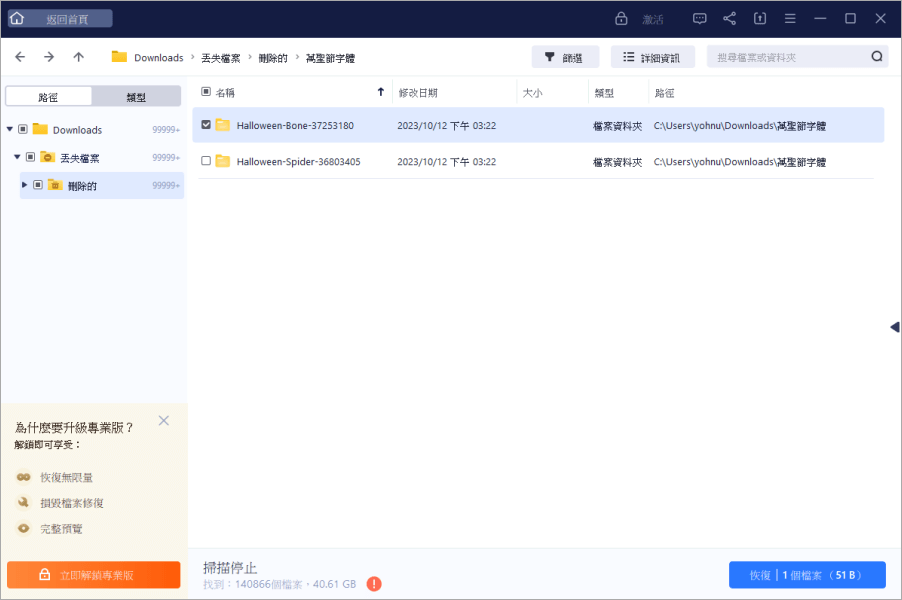 掃描到了檔案會即時的顯示在上方的視窗中,下方狀態列也能看到目前已經掃描到的檔案大小。這些檔案都是可以預覽的,可以看到檔名、修改日期等資訊,自己想要救援的檔案之後把它勾選起來,點擊右下角的恢復就可以進行救援啦。一鍵完成救援
掃描到了檔案會即時的顯示在上方的視窗中,下方狀態列也能看到目前已經掃描到的檔案大小。這些檔案都是可以預覽的,可以看到檔名、修改日期等資訊,自己想要救援的檔案之後把它勾選起來,點擊右下角的恢復就可以進行救援啦。一鍵完成救援 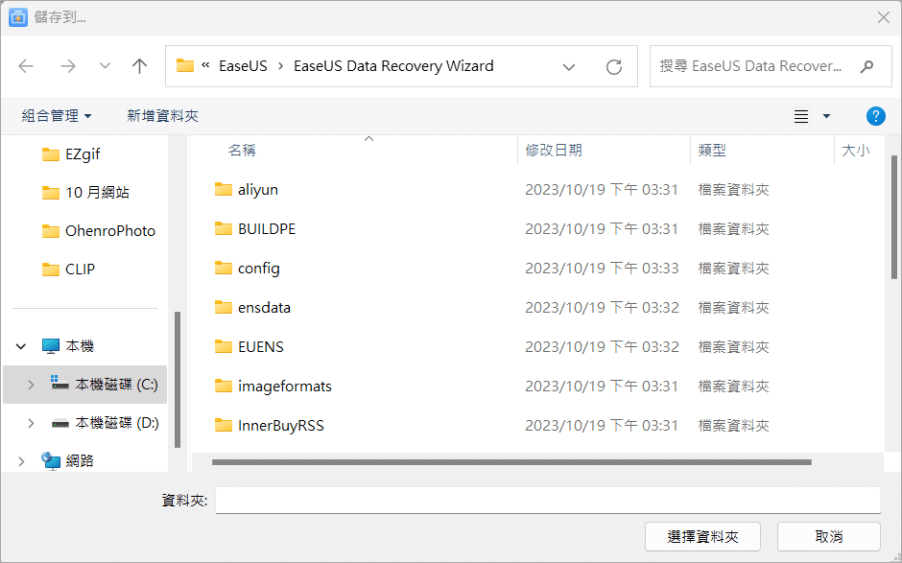 最後選擇檔案恢復後要儲存的路徑就可以囉。
最後選擇檔案恢復後要儲存的路徑就可以囉。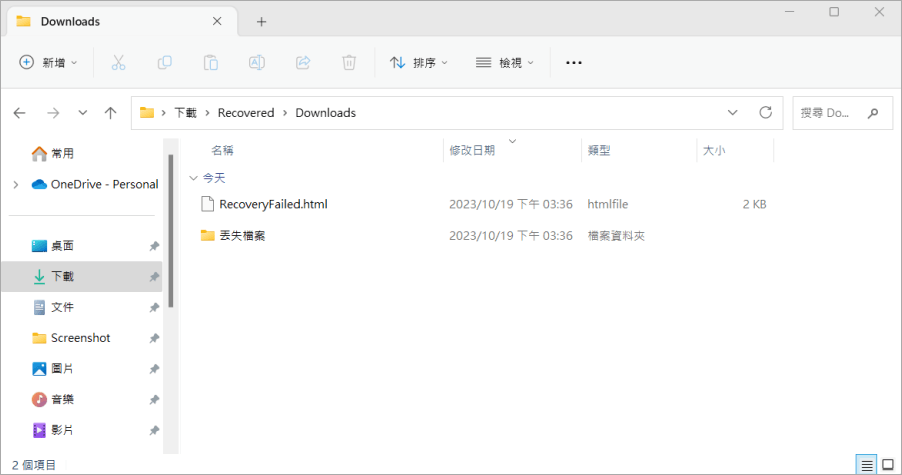 選好路徑後就能看到救回來的檔案啦!免費版可救援 2GB 檔案
選好路徑後就能看到救回來的檔案啦!免費版可救援 2GB 檔案 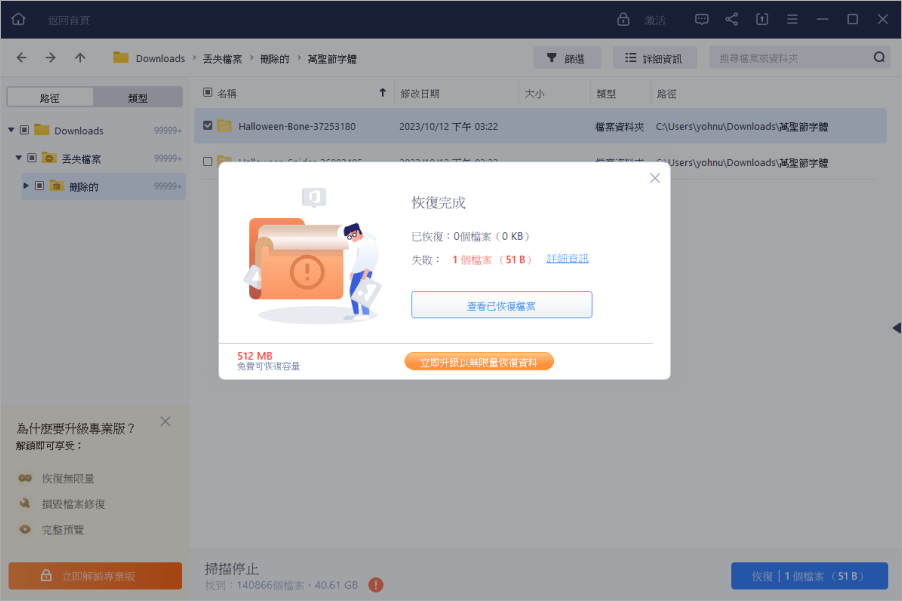 很多救援軟體免費版只能掃描,救援就直接要付費,免費版的 EaseUS Data Recovery Wizard 救援軟體官方大方提供免費救援 2GB 檔案大小,如果你的救援檔案大小超過,就必須要付費。哪個方案最划算?
很多救援軟體免費版只能掃描,救援就直接要付費,免費版的 EaseUS Data Recovery Wizard 救援軟體官方大方提供免費救援 2GB 檔案大小,如果你的救援檔案大小超過,就必須要付費。哪個方案最划算? 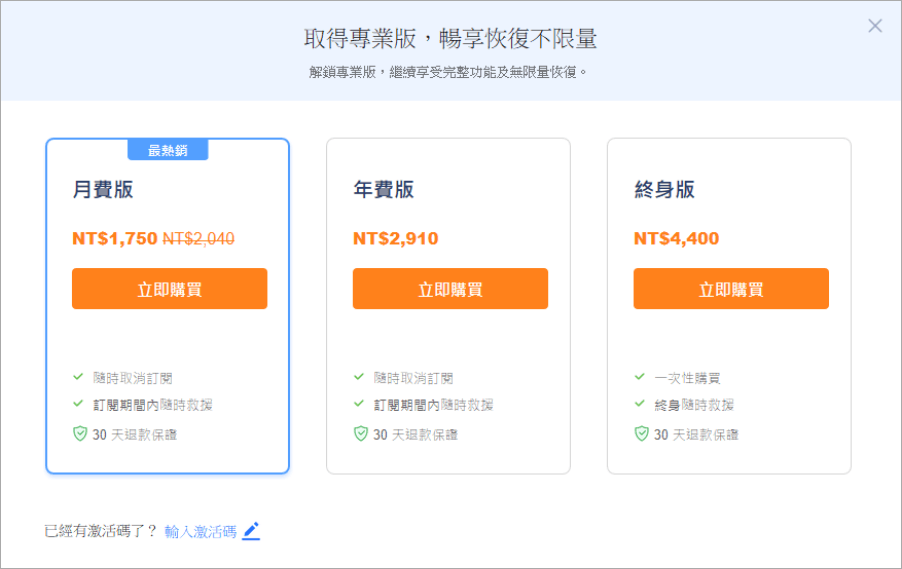 小編把方案跟費用抓出來了,如果你問哪一個方案是最劃算的?小編絕對是推薦終身版的,因為一次性購買可以用終身,畢竟我們不知道什麼時候硬碟會壞掉、資料需要救援?
小編把方案跟費用抓出來了,如果你問哪一個方案是最劃算的?小編絕對是推薦終身版的,因為一次性購買可以用終身,畢竟我們不知道什麼時候硬碟會壞掉、資料需要救援? 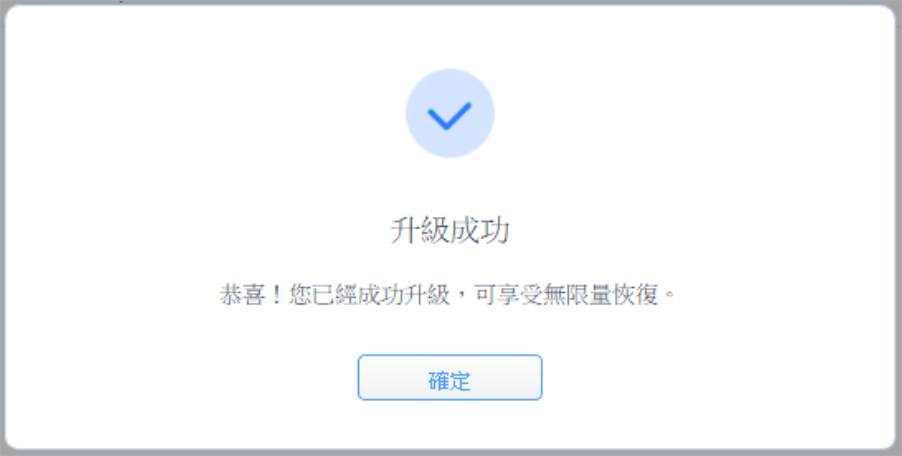 購買之後貼上序號就可以一輩子使用,不怕硬碟壞掉啦!超推~獨家 NAS 救援功能
購買之後貼上序號就可以一輩子使用,不怕硬碟壞掉啦!超推~獨家 NAS 救援功能 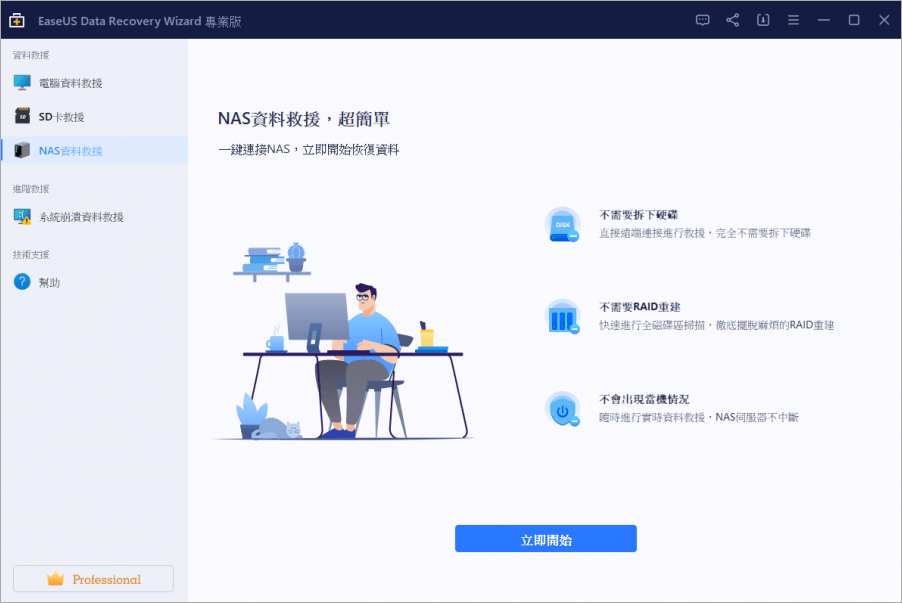 EaseUS Data Recovery Wizard 最強大的地方是,它還支援市面上唯一的 NAS 救援功能。就算我們不是專業的工程師,沒有專業背景也能輕鬆救援資料,NAS 裡面的硬碟通常硬碟都非常的大,至少 1、2 TB 起跳,透過 EaseUS Data Recovery Wizard 可以進入區網連接到 NAS ,RAID 磁碟陣列也完好無須重建,就可以立刻恢復資料!加碼功能:一鍵製作 USB 開機隨身碟
EaseUS Data Recovery Wizard 最強大的地方是,它還支援市面上唯一的 NAS 救援功能。就算我們不是專業的工程師,沒有專業背景也能輕鬆救援資料,NAS 裡面的硬碟通常硬碟都非常的大,至少 1、2 TB 起跳,透過 EaseUS Data Recovery Wizard 可以進入區網連接到 NAS ,RAID 磁碟陣列也完好無須重建,就可以立刻恢復資料!加碼功能:一鍵製作 USB 開機隨身碟 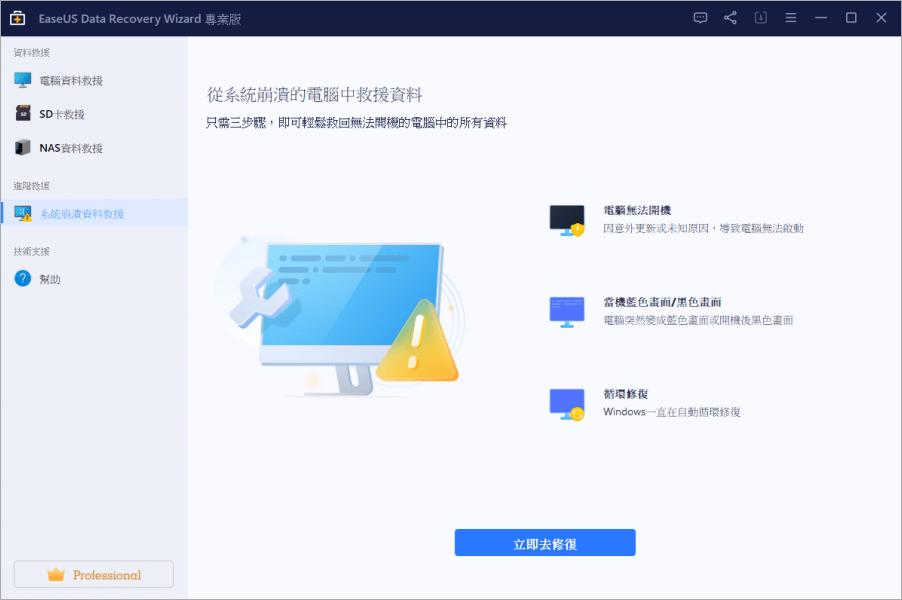 然後它還有製作開機 USB 的功能,點選旁邊的「系統崩潰資料救援選單」,按下「立即去修復」。
然後它還有製作開機 USB 的功能,點選旁邊的「系統崩潰資料救援選單」,按下「立即去修復」。 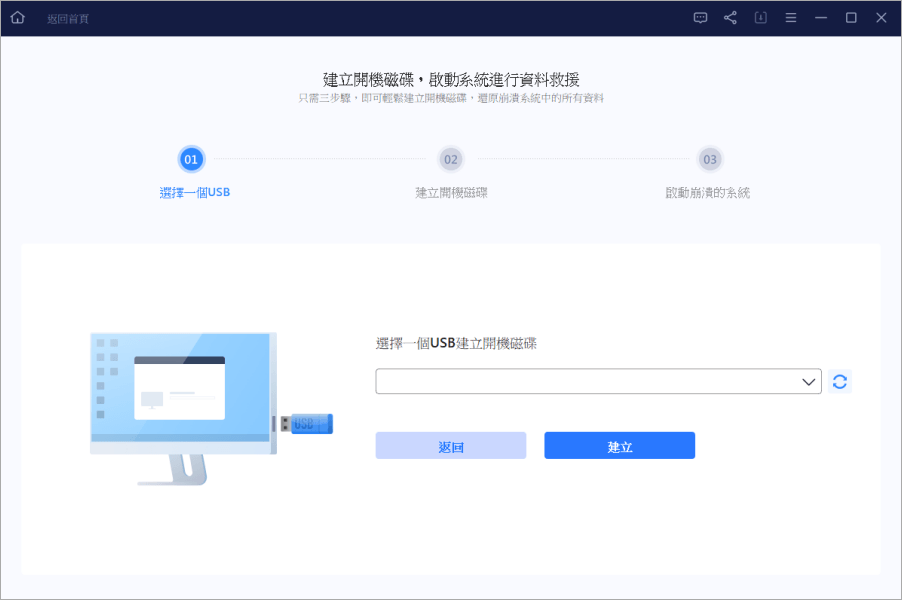 然後插上你的 USB 就可以一鍵製作「開機隨身碟」,這樣就能救援沒辦法開機或當機的電腦系統。基本上:不論電腦中毒、系統掛掉、不小心格式化、D 槽不見、檔案毀損...只要 3 步驟就能找回所有遺失的資料,而且 EaseUS 還表示它們家的救援軟體有業界最高的 97.3% 救援率,救回來寶貴資料的機會非高,載點小編放下面,請各位趕緊收下來吧! 免費下載:
然後插上你的 USB 就可以一鍵製作「開機隨身碟」,這樣就能救援沒辦法開機或當機的電腦系統。基本上:不論電腦中毒、系統掛掉、不小心格式化、D 槽不見、檔案毀損...只要 3 步驟就能找回所有遺失的資料,而且 EaseUS 還表示它們家的救援軟體有業界最高的 97.3% 救援率,救回來寶貴資料的機會非高,載點小編放下面,請各位趕緊收下來吧! 免費下載:EaseUS Data Recovery Wizard

